
今回HPの【HP Pavilion 16-af0000】をお借りしました。一回り大きい16インチディスプレイを搭載した、高品質でコスパに優れたスタンダードノートをチェックしてみましょう。
スペック
| HP Pavilion 16-af0000(Core Ultra 7搭載) | |
| カラー | ナチュラルシルバー・スカイブルー |
| サイズ | W357×D254×H17.9~18.6mm |
| 重量 | 約1.79kg(実測1737g) |
| OS | Windows 11 Home |
| CPU | Core Ultra 7 155U(12コア14スレッド・定格1.7/最大4.8GHz) |
| メモリ | 16GB(オンボード・LPDDR5-7467) |
| ストレージ | 512GB SSD(PCI-e NVMe Gen.4) |
| グラフィクス | Intel Graphics(4コア) |
| ディスプレイ | 16.0インチ、WUXGA(1920×1200)、ノングレア、IPSパネル、300nit、 タッチ対応 |
| インターフェース | SuperSpeed USB Type-C 10Gbps×2、SuperSpeed USB Type-A 10Gbps ×1、SuperSpeed USB Type-A 5Gbps×1、HDMI 2.1、 マイク入力/ヘッドフォン出力 |
| 光学ドライブ | × |
| カメラ | HP True Vision 1080p フルHD IR カメラ(約207万画素) |
| スピーカー | デュアルスピーカー |
| キーボード | バックライト付き日本語キーボード |
| Wi-Fi | IEEE802.11 a/b/g/n/ac/ax |
| Bluetooth | Bluetooth 5.3 |
| バッテリー | 最大約11時間 |
| 保証 | 1年(最大5年) |
| 価格 |

電源アダプタ(65W・208g)/電源ケーブル(110g)/各種マニュアル
外観
洗練されたデザイン
スタンダードモデルながらクオリティが高く、天板にはアルミパネルを採用しています。

金属ならではの高い質感もさることながら、剛性が高いため、樹脂製に比べ開け閉めの際にたわみにくいのもポイント。

ボディカラーのセンスも良く、スカイブルーは淡い色合いでとても上品です。カラバリは別にナチュラルシルバーが用意されています。

カラーもさることながら、デザインも秀逸。曲線主体のフォルムに、パーツの継ぎ目を極力排除した”ユニボディ”構成とすることで、一体感のある優美なフォルムに仕上がっています。

一体型ということで剛性も高め。
スタイリッシュなコンパクトボディ
このモデルは大型の16インチモデルです。15インチモデルよりもディスプレイが大きく、17インチよりもコンパクトということで、据え置きタイプでは最近人気のサイズです。

ディスプレイのベゼル(ふち)をスリム仕様にすることにより、横幅と奥行きを圧縮し、従来の15インチモデルよりもコンパクトなボディを実現しています。
また、見た目もスッキリし、スタイリッシュなイメージに仕上がっています。

コンパクトな分ボディの重さも軽く、実測で1737gと、2kgを大きく下回っています。

サイズ的にもモバイル用として使うのは厳しいものの、ちょっとした持ち運びに便利ですね。
ポイントをおさえたインターフェース
基本的なインターフェースは一通りそろっています。

USBは全4ポート搭載。小型&リバーシブルのType-Cポートのほか、通常のType-Aポートも装備しており、あらかたの周辺機器を接続可能です。

画像出力にはHDMIポートが用意され、その他Type-CポートはDisplayPort出力を兼ねています。
セキュリティ対策も万全

プライバシーにもしっかり配慮され、カメラ部分にシャッターを装備。デバイスからではなく、物理的にシャットアウトするのでとても安心です。
さらに、指紋認証センサー&顔認証センサーを装備しており、セキュリティ面も万全
ディスプレイ&キーボード
IPSパネル採用

ディスプレイサイズは16.0インチサイズで、WUXGA(1920×1200)と標準的な解像度です。一般的な15.6インチとの差はわずか0.4インチですが、これだけでもだいぶゆとりを感じさせますね。
また、ディスプレイ比率は16:10というのもポイント。主流の16:9タイプよりもやや縦長なので、一度に表示できる情報量が多く、スクロールの手間が省けるだけでなく、オフィスソフトでの作業もはかどります。

パネルにはIPSパネルを採用。高コントラスト・高発色・高視野角の3点を兼ね備え、さらに透明感のあるグレアディスプレイも相まって、美しい映像を堪能することができます。動画鑑賞などにも最適です。

この通り、横から覗いても色ムラはほとんどありません。
ちなみに、タッチ操作にも対応しており、表面はとても滑らかで、カーソル&タッチ操作はとてもスムーズ。ただ、2in1タイプとは違い、ディスプレイを開いたままのタッチやペン操作はどうにも安定しません。「あれば便利」くらいといったところですね。
高い完成度のキーボード
ワイドな16インチボディなので、テンキー付きのフル規格キーボードとなっています。

キーは大きめに造られすべて独立し、配置そのものも非常に素直。テンキーの配置がデスクトップそのもので、使いやすいのはグッドですね。ファンクションキーの内容も必要なものは一通り押さえています。
キーピッチは約18.5mmと標準的な間隔が確保されていますが、最近では19mmが主流なので、あともう一声ほしいところ。

なお、Deleteキーの横に電源ボタンが配置されていますが、ボタンそのものは固めで、しっかり押し込まないと反応しないようになっており、誤爆の心配はまずありません。

キーストロークはやや深めとなっており、適度な反発も相まって、サクサク快適にタイピングできます。
トレンドをバッチリおさえており、白色LEDを内蔵しています。ふわっと上品に光な光り方で、洗練されたデザインとの相性は。もちろん、ファンクションキーでOFF+2段階での切り替えが可能です。
滑らかなタッチパッド
キーボードだけでなく、タッチパッドの完成度も高いのがポイント。

タッチパッドはサラサラした材質で、適滑りすぎずスムーズなカーソル操作が可能です。また、クリックボタンも柔らかく、軽い力で反応し、動作音も非常に静か。
タッチパッド周囲は美しいダイヤモンドカット加工に仕上げる徹底ぶりで、お値段以上の完成度となっています。
ベンチマーク
各種ベンチマークソフトで実際の性能をチェックしてみました。
CINEBENCH
まずは、3Dグラフィックのレンダリングソフト”CINEBENCH”で、CPUのシングル・マルチでの性能をチェックしてみました。
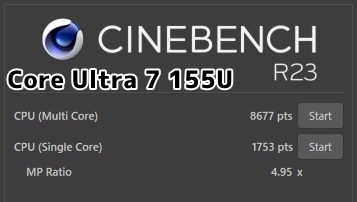
CPUはインテルのCore Ultra 7 155U(12コア14スレッド)を搭載しています。新たに登場したCPUはネーミングを刷新し、従来の”Core i”から”Core Ultra”に変更されています。
CPUの設計にも手が加えられ、高性能の”P-コア”と省エネの”E-コア”を搭載した、従来のWコア構成をベースにしつつ、新たに”LP E-core”が追加されているのがポイント。これはE-コアをさらに省エネにしたもので、低負荷の作業では、さらに低電力で処理できるようになっています。
そのほかの新機能として、AI処理に特化した省電力エンジン(NPU)・Intel AI Boostを搭載。”Adobe Premiere Pro”のAI機能や”Stable Diffusion Web UI”などをお手軽に使うことができます。
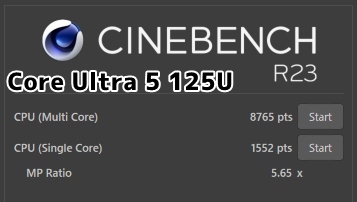
参考までに、ワンランク下のCPU・Core Ultra 5 125U(12コア14スレッド)と比較してみると、シングルスコアは約13%差をつけますが、マルチスコアはほぼ互角。
コア・スレッド数が同じなのでマルチ性能で差がつきにくく、基本的にはCore i5で十分ですね。
3DMARK
”3DMARK”は、グラフィックボードやCPUを含めたグラフィック能力を総合的に測定するベンチマークソフト。
Vulkan(Wild Life)・DirectX 11(Sky Diver/Fire Strike)、そして最新のDirectX 12(Time Spy/Night Raid)それぞれの条件で測定することができます。
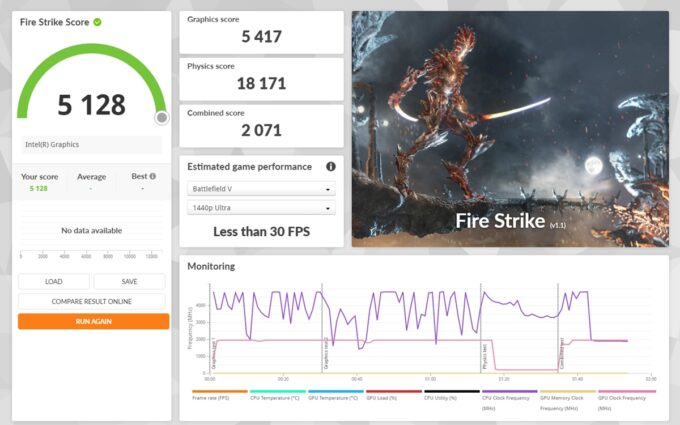
このCPUの内蔵グラフィックは、”Intel Graphics(4コア)”となっています。性能は前世代のIris xe Graphics+αレベルということで、オンラインゲームには力不足なのは変わりません。
| Total | Graphics | CPU/Physics | Combined | |
| Time Spy | 2269 | 2043 | 6110 | ー |
| Night Raid | 18134 | 23064 | 8202 | ー |
| Fire Strike | 5128 | 5417 | 18171 | 2071 |
| Sky Diver | 16676 | 17266 | 13882 | 17484 |
| Wild Life | 14440 | ー | ー | ー |
PCMark 10
”PCMark 10”は、ブラウジング・ビデオチャット・動画や画像の編集作業・軽めの3Dゲームなど、一般的な用途での性能を測るソフトです。
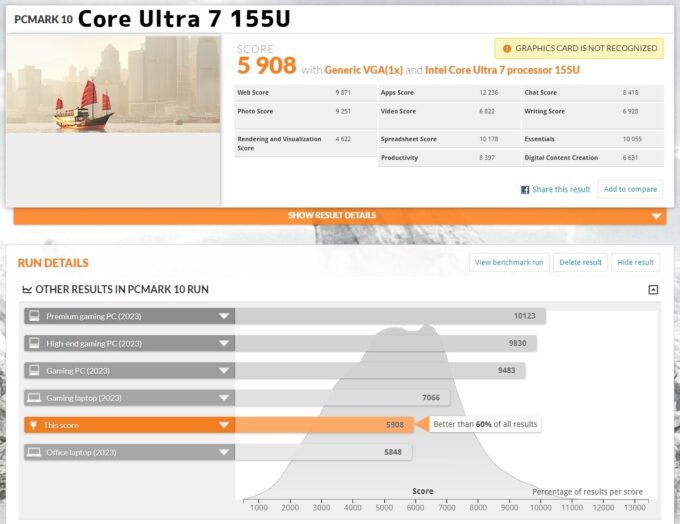
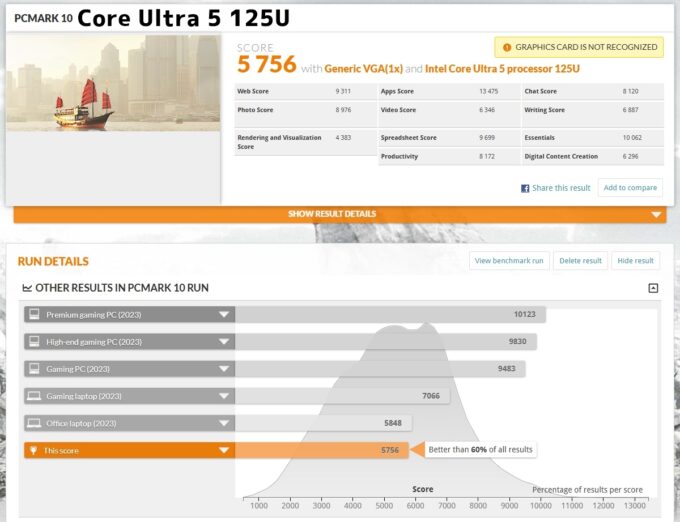
ブラウジングや各種編作業など、基本的なタスクを快適にこなせる目安はスコア3000以上となりますが、余裕でクリア。動画や画像編集でも十分使える性能です。
なお、Core Ultra 7 165UとCore Ultra 5 125Uとの差は、総合スコアで約3%程度。基本的にはCore Ultra 5を選んでおけばOK!
TMPGEnc Video Mastering Works 7

”TMPGEnc Video Mastering Works 7”を利用し、再生時間6分30秒のMJPEG動画をMP4形式に変換する時間を計測しました。
エンコーダーはx264(H.264)およびx265(H.265)を利用し、それぞれ2パス・1パス・QSVでエンコードしています。なお、QSVはグラフィック機能を利用した高速エンコード機能のこと。
| H.264(フルHD) | 2Pass | 1Pass | QSV |
| Core Ultra 7 155U | 1678 | 866 | 148 |
| Core Ultra 5 125U | 1538 | 777 | 145 |
CPU勝負の2Pass・1PassではCore Ultra 5 125Uに逆転され、約8~10%差をつけられています。安定性重視のため、ブーストがあまり効いていない感じですね。
| H.265(フルHD) | 2Pass | 1Pass | QSV |
| Core Ultra 7 155U | 2761 | 1452 | 145 |
| Core Ultra 5 125U | 2477 | 1289 | 146 |
重量級のH.265でも同じような傾向となっています。
Lightroom Classic CC

”Lightroom Classic CC”を使い、200枚のRAW画像(5760×3840ドット、CR2形式)を最高画質のJPEG画像に書き出す時間を計測しました。結果は秒で記載しています。
JPEG書き出しの際は“スクリーン用・標準”のシャープネスを適用しています。シャープネス処理が以外とCPUに負担をかけるため、特にCPUの性能が重要になります。
| Core Ultra 7 155U | Core Ultra 5 125U |
| 174 | 160 |
画像変換もCPU勝負となりますが、このテストでもCore Ultra 5 125Uに及ばず、約9%の差をつけられています。安定性重視といえども、Core Ultra 7でこの性能は物足りない限りですね。
VALORANT(ヴァロラント)

ゲーム設定:高/中/低(アンチエイリアス”FXAA”、異方性フィルタリング”16x”)
プレイモード:アンレート
| 平均(最低)fps | 高 | 中 | 低 |
| WXGA | 154(112)fps | 176(133)fps | 198(137)fps |
| WUXGA | 111(84)fps | 128(111)fps | 147(133)fps |
超軽量級のFPSゲームです。競技性の高いゲームなので、できれば100fps以上は欲しいところ。このクラスなら内蔵グラフィックでも余裕で、WUXGAで平均100fpsを狙うことができます。
ただし、ディスプレイが60㎐なので、最大60fpsまでしか出ない点には注意。
FF14(ファイナルファンタジー14 黄金の遺産)
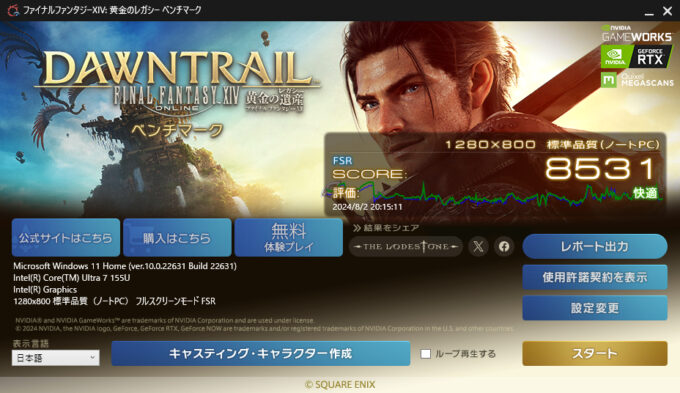
| 最高品質 | 高品質 | 標準品質 | |
| WXGA | 4388 | 7705 | 8531 |
| WUXGA | 2122 | 5334 | 6045 |
知名度バツグンの国内産MMORPGで、スコア9000以上で平均60fps以上をキープできます。
アップスケーリングのFSRを適用していますが、いずれの解像度でもスコア9000をクリアできません。重めのゲームだと全く歯が立たないですね。
CrystalDiskMark
”CrystalDiskMark”は、ストレージの読み書きの転送速度をチェックソフトです。ポイントはランダムデータ(4Kと書いてある項目)の転送速度。これが速いほど、ブラウジングやアプリの動作が速くなり、実用的なストレージといえます。

このモデルでは、512GB SSD(サムスン)を搭載しています。256GBの2倍という容量の多さで、動画や画像などかさばるデータ類も多めに保存することができ、爆速のPCIe Gen.4規格を採用しています。
肝心の速度ですが、シーケンシャル(連続データ)・ランダムの速度はいずれもGen.3クラスということで、正直物足りないです。
ただし、実際の使用感はSSDらしくとても快適。OSの起動からブラウジング、各種アプリの動作にいたるまでサクサク動きます。
温度
CINEBENCH R23実行時の温度を測定してみました。なお、室温は25℃です。
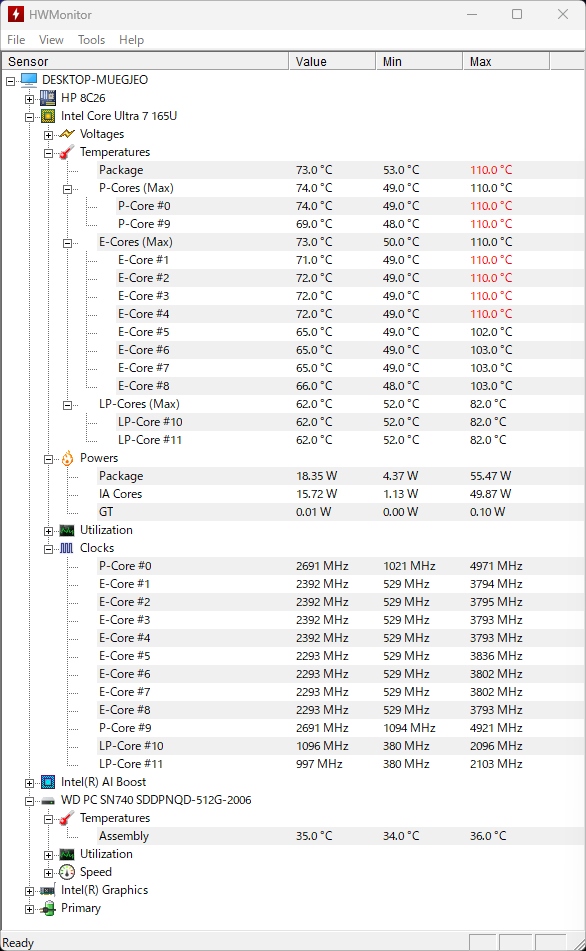
だいぶ安定性重視の動作システムとなっており、ピーク時のP-コアの温度は60℃台半ば、動作クロックも2.6GHzと低めです。
動作音
CINEBENCH R23実行時のPC正面でノイズを測ってみました。※防音室や無響室での測定ではないので、あくまでも参考までにどうぞ。
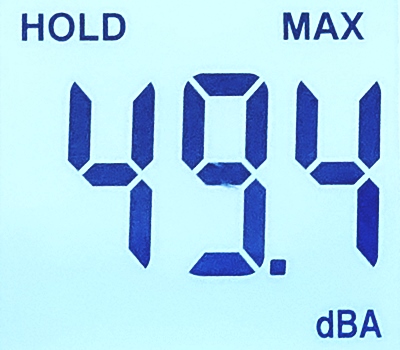
50デシベルが一つの目安となりますが、ピーク時でも49.8デシベル台とほぼきっかり。サーっとしたファンノイズでとても静かです。
ちなみに最小時では46.9デシベルとなっており、アイドル状態のためほぼ無音。
バッテリー持続時間
「bbench」でバッテリーの持続時間を調べてみました。条件は4つで、実際の使用感に近い設定にしています。
- 電源設定:トップクラスの電力効率、バランス
- バックライト:40%
- 10秒ごとにキー入力
- 1分ごとに無線LAN経由でネット接続
結果は9時間をマーク。据え置きモデルとしてはかなりバッテリーの持ちがよく、電源のない環境でも安心して使えますね。
充実したユーティリティー機能
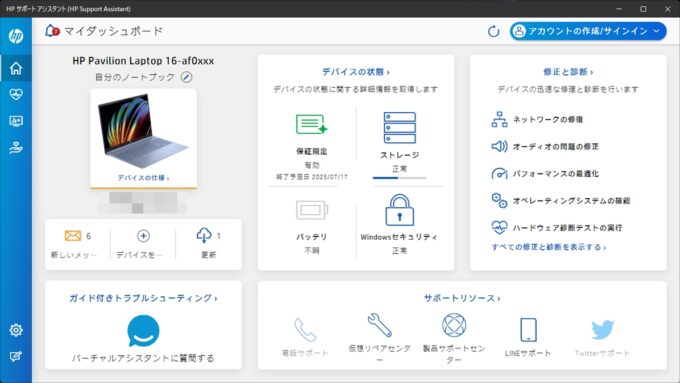
システム管理ツールとして”HP Support Assistant”がインストールされています。動作モードや各種デバイスの設定からシステムの更新などサポートに至るまで、このアプリで全て設定でき、とても便利なアプリです。
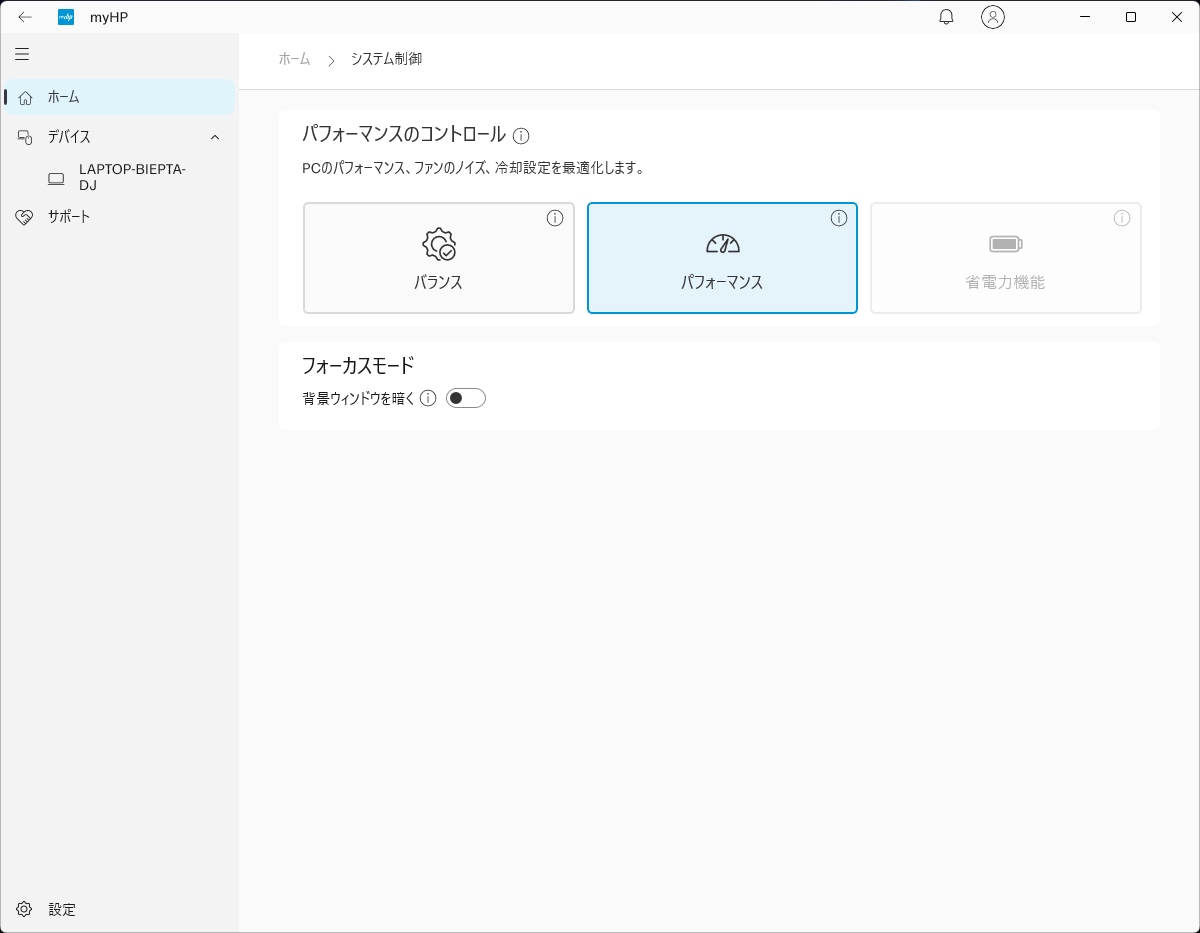
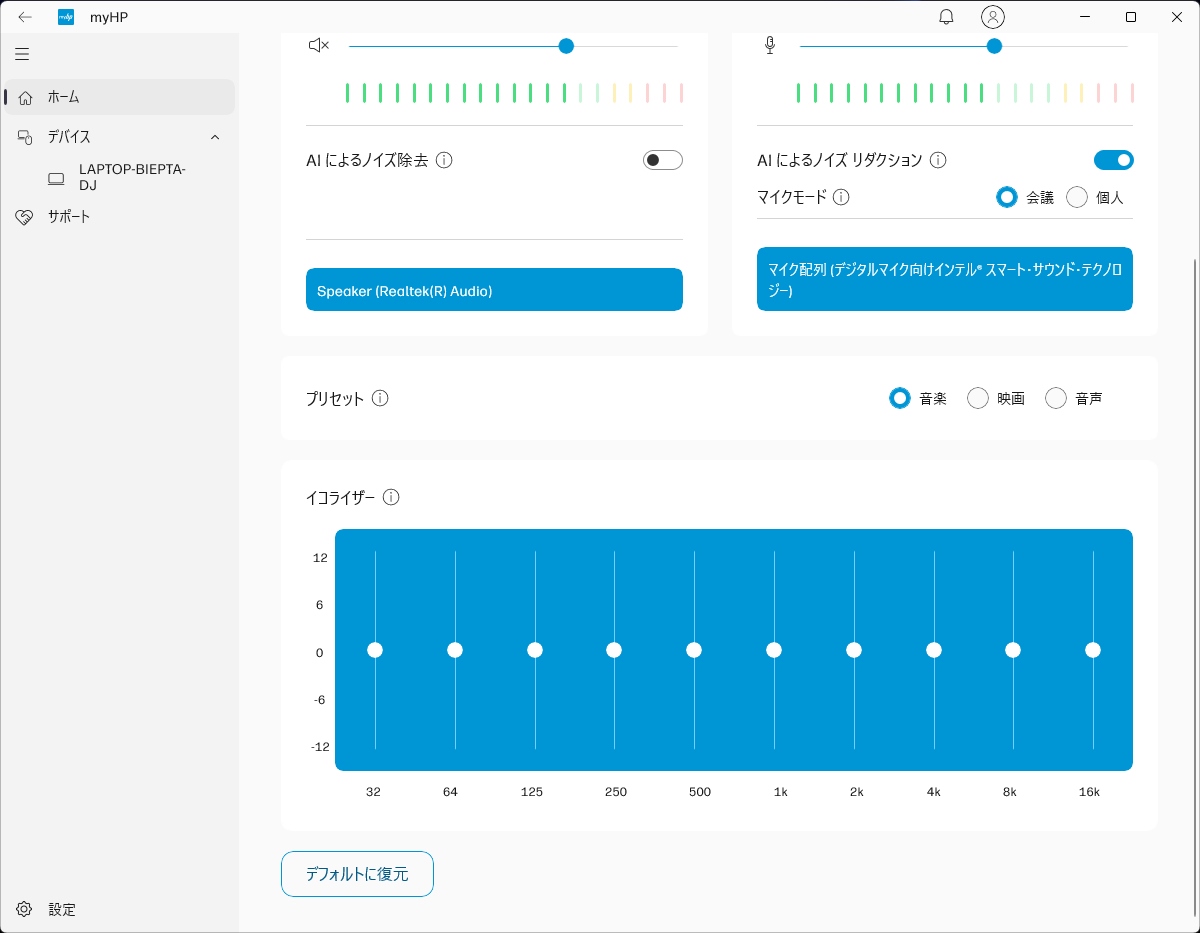
”my HP”では、動作モードの設定やマイク・スピーカーの調整ができます。
肝心の音質ですが、低音~高音まで伸びるものの、重低音が弱く、音の厚みもイマイチ。ごくごく普通の内蔵スピーカーといったところです。
まとめ
大画面の16インチディスプレイボディは造りこみが高く、必要な機能を一通り装備。据え置きモデルでクオリティにこだわりつつ、予算を重視する方におすすめ。
